Maison >Tutoriel système >Série Windows >Comment annuler le mot de passe de mise sous tension dans Win10_Où annuler le mot de passe de mise sous tension dans Win10
Comment annuler le mot de passe de mise sous tension dans Win10_Où annuler le mot de passe de mise sous tension dans Win10
- WBOYWBOYWBOYWBOYWBOYWBOYWBOYWBOYWBOYWBOYWBOYWBOYWBavant
- 2024-03-20 15:56:25991parcourir
Comment annuler le mot de passe de mise sous tension dans Win10 ? Où puis-je annuler le mot de passe de mise sous tension dans Win10 ? De nombreux utilisateurs souhaitent annuler le mot de passe de mise sous tension dans le système Win10 pour se connecter au système plus rapidement. Dans cet article, l'éditeur PHP Xinyi vous présentera les étapes et méthodes détaillées d'annulation du mot de passe de mise sous tension dans Win10, aidant ainsi les utilisateurs à annuler facilement le mot de passe de mise sous tension. Suivez l'éditeur pour le découvrir !
1. Tout d'abord, cliquez sur l'icône de recherche dans le coin inférieur gauche du bureau Win10 pour accéder à la page de recherche Cortana. Tapez la commande netplwiz dans la zone de recherche inférieure :
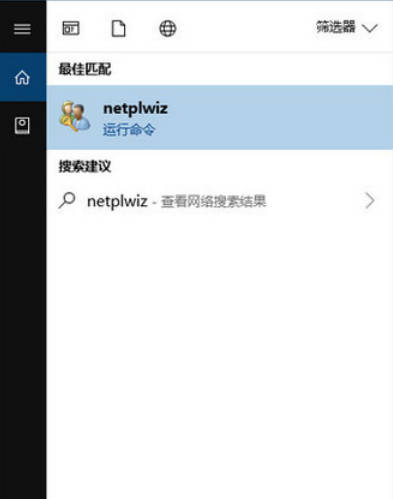
2. sera recherché. Nous cliquons en haut comme indiqué sur "netplwiz", entrez les paramètres du compte Win10.
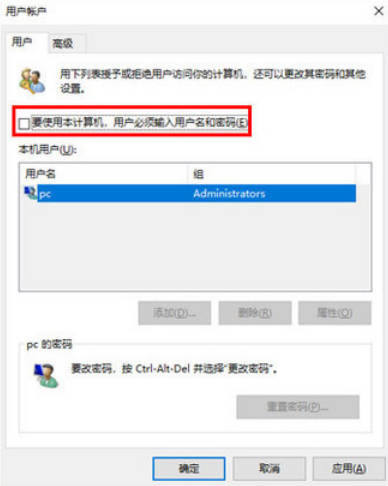
3. Après être entré dans la fenêtre du compte utilisateur Win10, décochez la case devant [Pour utiliser cet ordinateur, l'utilisateur doit saisir un nom d'utilisateur et un mot de passe], puis cliquez sur "OK" en bas. Enfin, dans les paramètres de connexion automatique qui apparaissent, saisissez le mot de passe de mise sous tension Win10. Une fois terminé, cliquez sur « OK » en bas.
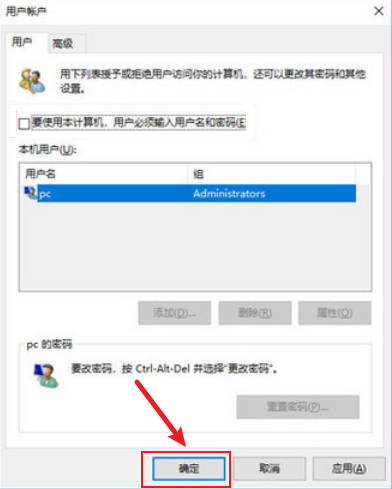
Ce qui précède est le contenu détaillé de. pour plus d'informations, suivez d'autres articles connexes sur le site Web de PHP en chinois!
Articles Liés
Voir plus- Quelle est la taille du lecteur C adapté à l'installation du système Win10 ?
- Comment connecter une imprimante via USB dans le système Win10
- Comment supprimer la méthode de saisie dans Win10
- Comment modifier la méthode de saisie par défaut dans le système win10
- Comment définir et annuler des mots de passe pour les fichiers compressés à l'aide de WinRAR

